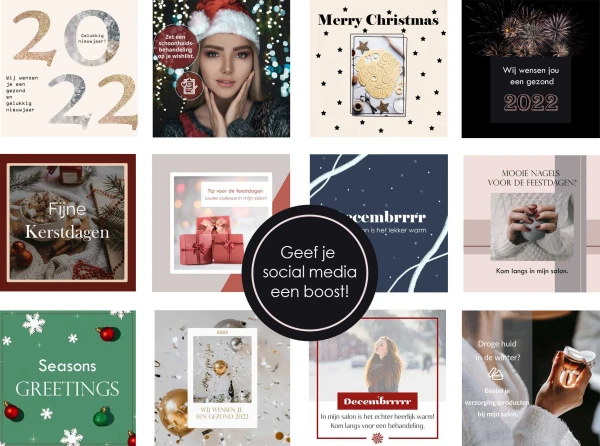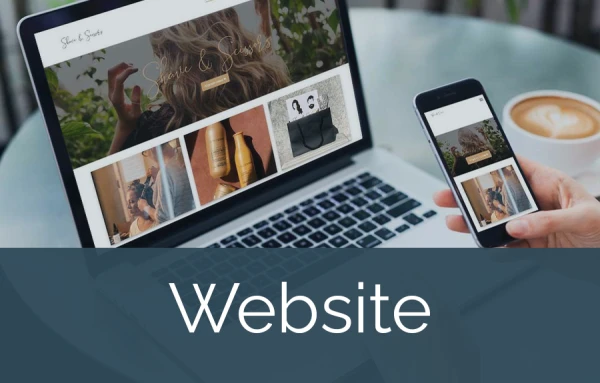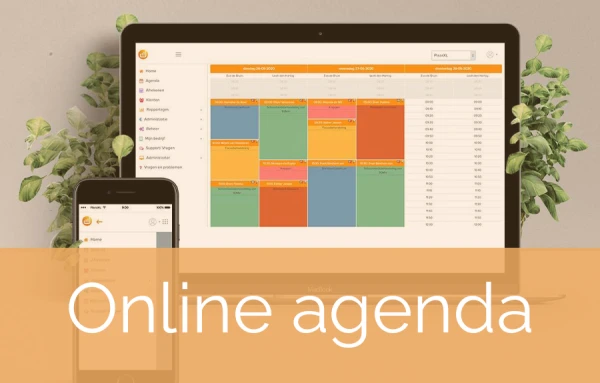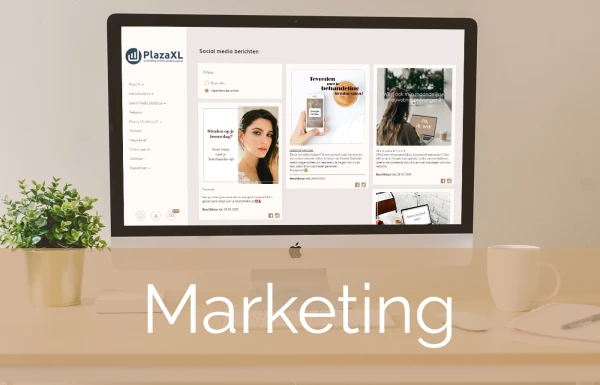Instagram: Hoe analyseer ik mijn berichten en volgers?

Voor het analyseren van je berichten en volgers is één ding heel belangrijk: ‘een bedrijfsaccount’. Met je persoonlijke account loop je veel waardevolle statistieken mis die je kunnen helpen bij het in contact komen met je klant.
Hoe verander ik mijn persoonlijke account in een professioneel account?
Bekijk ook onze diensten
Je kunt je persoonlijke account veranderen in een bedrijfsaccount door de volgende stappen te volgen:
Ga naar je persoonlijke instagrampagina
Klik rechtsboven in op de drie liggende streepjes waardoor het menu uitrolt
Je klikt op ‘instellingen’ helemaal onder aan het menu
Vervolgens ga je naar ‘account’
Je kiest voor de onderste regel waar in het blauw staat: ‘Overschakelen naar professioneel account’
Uit de twee opties die volgen kies je voor ‘Bedrijf’.
Bij categorie typ je wat je doet. Bijvoorbeeld: schoonheidssalon, kapper, enz. enz.
Als laatste bevestig je door op ‘klaar’ te klikken
Nadat je dit gedaan hebt kun je je berichten en volgers gaan analyseren.
Hoe analyseer ik mijn volgers en berichten?
Ga naar het kopje ‘Statistieken’. Dit kopje kun je vinden door op de drie strepen rechtsboven te klikken.
De statistieken zijn verdeeld onder drie kopjes genaamd: ‘Inhoud’, ‘Activiteit’ en ‘Doelgroep’.
Elk kopje leggen hieronder kort aan je uit:
Inhoud
Hier kun je de statistieken van je berichten, verhalen en promoties bekijken en vergelijken met elkaar. Als je klikt op ‘alles bekijken’ kun je filteren op het type posts, een bepaalde periode of specifieke cijfers als commentaren, totale interactie, volgers, etc. Dit helpt je om te bepalen welke post het goed deden bij je klanten en welke niet. En die informatie kun je weer gebruiken bij je volgende post.
Activiteit
Hier kun je het aantal bereikte accounts per dag bekijken, het aantal wekelijkse weergaven op je account, je profielbezoeken en de clicks naar je website. Deze cijfers zijn nuttig als je wilt zien of er groei zit in je activiteit.
Doelgroep
Dit kopje geeft je inzicht in de volgers die je bereikt. Geslacht, leeftijd, en locatie. Als salon wil jij een specifieke doelgroep bereiken en doormiddel van deze statistiek zie je of je wel de juiste volgers bereikt. Als je weet wanneer jouw volgers online zijn kun je je posts slim plannen om zoveel mogelijk van je volgers te bereiken.

Kan je berichten op Instagram inplannen? Dat kan! Met Meta Business Suite.
Vroeger kon je alleen berichten op Instagram inplannen met gebruik van losse apps, maar tegenwoordig hoeft dat niet meer! (mits je een Facebook-business account hebt)
Een bericht inplannen, hoe werkt het?
1. Ga naar https://business.facebook.com/
2. Ga naar Berichten en verhalen.
3. Klik op Bericht maken.
4. Kies waar je het bericht wilt plaatsen, op je Facebook, je Instagram of beide.
5. Voer de tekst in die je als beschrijving bij je bericht wilt hebben.
6. Klik op Media uploaden om jouw afbeelding/video toe te voegen.
7. Klik op het pijltje naast Publiceren.
8. Klik op Bericht plannen en kies de gewenste datum en tijd.
9. Klik op Plannen.
Klaar! Nu staat je Instagram-bericht ingepland en komt het automatisch op jouw profiel te staan op jouw gekozen moment.
Heb je nog geen Facebook business account? Ga dan naar https://business.facebook.com/ om van jouw salonaccount een professionele account te maken.

Je plaatst leuke berichten over je beautysalon op Facebook, maar je posts worden niet genoeg bekeken. Hoe zorg je ervoor dat je berichten meer onder de aandacht komen? Allereerst moet je de Facebookberichten op de juiste dag en tijd plaatsen.

Frustrerend, je wilt een nieuw bericht op Facebook plaatsen en je weet maar niet wat het moet worden. Terwijl je na zit te denken, blijf je maar naar het lege veld op je scherm staren. Herkenbaar?
We horen vaak van onze klanten dat het lastig is om Facebook berichten te bedenken. Welk bericht zou het beter doen, een stuk tekst over microdermabrasie of een uitleg over alle behandelingen die je aanbiedt?
Weet je welke berichten het écht goed doen op Facebook?
De berichten die jouw volgers graag willen zien. Sad but true, meestal zitten je volgers helemaal niet te wachten op lange berichten vol informatie. Wil je een Facebook bericht maken die het goed doet? Volg dan eens dit stappenplan:
Niets is zo veranderlijk als de ideale afmeting van een Instagram-foto, YouTube-video of Facebook-header. Voor iedereen die 2022 goed van start wil gaan is hier hét ultieme overzicht van social media-afmetingen voor het komende jaar. Lees snel verder!
Facebook afmetingen 2022
Omslagfoto desktop: 820 x 360 pixels (max bestandsgrootte 100 KB)
Omslagfoto smartphone: 640 x 360 (max bestandsgrootte 100 KB)
- Alles kleiner dan dit zal uitgerekt worden
- Minimale afmetingen of 400 x 150 pixels
- Gebruik RGB of JPG-formaat
- Gebruik PNG-formaat wanneer de cover tekst of een logo bevat
Profielfoto: 180 x 180 pixels
Afbeelding delen: 1200 x 630 pixels
Link delen: 1200 x 628 pixels
Evenement cover: 1920 x 1080 pixels
Instagram afmetingen 2021
Profielfoto: 180 x 180 pixels
Afbeelding delen: 1080 x 1080 pixels
Video: 750 x 1334 pixels
Landscape: 1080 x 566 pixels
Portrait: 1080 x 1350 pixels
Thumbnails: 161 x 161 pixels
Formaat Instagram Stories
Story: 1080 x 1920 pixels
- Minimale afmetingen zijn 600 x 1067 pixels
- Aspect ratio is 9:16
- Maximale bestandsgrootte 4mb
IGTV omslag: 420 X 654
Met Instagram-verhalen kun je andere formaten of zelfs vierkantjes uploaden, maar deze worden bijgesneden en delen van je foto of video worden afgebroken. Het gevolg kan dan zijn dat je beelden korrelig worden.
YouTube afmetingen 2021
Cover afbeeldingen:
- Desktop 2560 x 1440 pixels
- Tablet 1855 x 423 pixels
- Mobiele telefoon: 1546 x 423 pixels
- TV: 2560 x 1440 pixels
Video Uploads: 1920 x 1080 pixels
- Video’s moeten aspect ratio 16:9 zijn
Om minimaal HD-kwaliteit te realiseren moeten de afmetingen 1920 x 1080 pixels zijn.
LinkedIn afmetingen 2021
Achtergrond persoonlijk profiel: 1584 x 396 pixels
Standaard Logo: 400 x 400 pixels
Profielfoto: 400 x 400 pixels
- Minimale afmetingen 200 x 200 pixels
- Maximale bestandsgrootte 10mb
- Alleen JPG, GIF or PNG-formaat
LinkedIn Bedrijfspagina afmetingen
Achtergrond afbeelding: 1536 x 768 pixels
- Minimale afmetingen 1192 x 220 pixels
- Maximale bestandsgrootte 4mb
- Wordt getoond als 1400 x 425 pixels
- Alleen JPG, GIF or PNG-formaat
Standaard Logo: 300 x 300 pixels
- Maximale bestandsgrootte 4mb
- Alleen JPG, GIF or PNG - formaat
Business Banner afbeelding: 646 x 220 pixels
- Maximale bestandsgrootte 2 MB
- Landscape Layout
- Alleen JPG, GIF or PNG formaat
Hero afbeelding: 1128 x 376 pixels
- Maximale bestandsgrootte 2 MB
- Landscape Layout
- Alleen JPG, GIF or PNG formaat

- Minder bezoekers op je eigen website
- Het is slecht voor je SEO
- Beperkingen in opmaak en stijl
- Geen goede stats
- Miss independent
Als je actief bent op Instagram dan weet je vast dat het lastig is om een link te delen. Vaak zie je onder posts of in story’s de volgende hashtag: #linkinbio. In de bio van je Instagram-account kan je slechts één link gebruiken. En dat is onhandig omdat je dan elke keer die link zou moeten aanpassen, wanneer je verwijst naar een andere blog of dienst die je aanbiedt. Een oplossing voor dit probleem is Linktree. Via Linktree kun je namelijk een pagina maken waarop meerdere links staan die verwijzen naar bijvoorbeeld je website, online agenda, webshop, blogs, enz. enz. Maar… Toch raden we je dit af en we proberen uit te leggen waarom.